Excel怎么合并和撤消合并单元格
1、选择要合并的单元格。
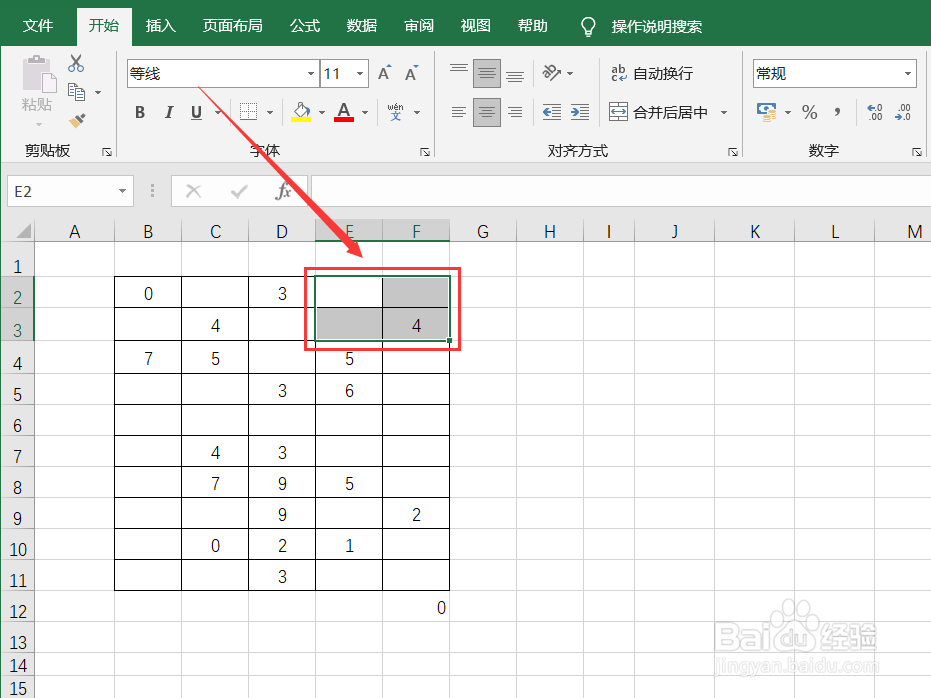
2、切换到“开始”选项卡,选择“合并后居中”。

3、被选中的单元格就会被合并成一个单元格。

4、选择要取消合并的单元格,点击“合并后居中”右侧的小三角。

5、选择“取消单元格合并”命令。

6、就能取消单元格的合并,如图所示。
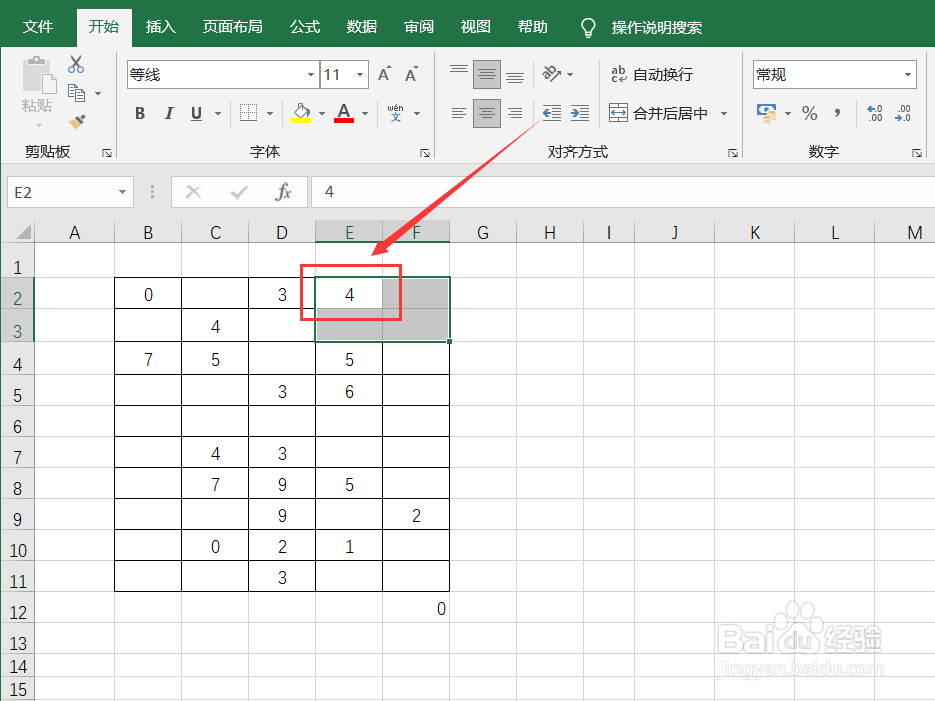
声明:本网站引用、摘录或转载内容仅供网站访问者交流或参考,不代表本站立场,如存在版权或非法内容,请联系站长删除,联系邮箱:site.kefu@qq.com。
阅读量:183
阅读量:170
阅读量:91
阅读量:88
阅读量:74